როგორ დავამატოთ, შეცვალოთ და წაშალოთ Telegram პროფილის სურათი
Miscellanea / / April 03, 2023

ბოლო წლების განმავლობაში, Telegram გადაიქცა ერთ-ერთ საუკეთესო და ყველაზე პოპულარულ შეტყობინებების აპლიკაციად. აპლიკაციის ჩამოტვირთვა ხელმისაწვდომია Android, iOS და Windows ოპერაციული სისტემებისთვის. Telegram მომხმარებლებს საშუალებას აძლევს ესაუბრონ მეგობრებს ინდივიდუალურ და ჯგუფურ ჩეთებში. მომხმარებლებს ასევე შეუძლიათ აუდიო და ვიდეო ზარები განახორციელონ Telegram-იდან. თუ ახალი ხართ Telegram-ში, შეიძლება გაინტერესებთ როგორ დააყენოთ თქვენი ანგარიში. ერთ-ერთი პირველი რამ, რაც შეიძლება მოგახსენოთ, არის როგორ დაამატოთ Telegram პროფილის სურათი. ამ სახელმძღვანელოში ჩვენ აგიხსნით, თუ როგორ დააყენოთ თქვენი პროფილის სურათი და როგორ დაამატოთ რამდენიმე Telegram პროფილის სურათი. ასევე, თქვენ იცით, როგორ შეცვალოთ Telegram პროფილის სურათი. ამიტომ, განაგრძეთ კითხვა, რათა იპოვოთ ნაბიჯ-ნაბიჯ სახელმძღვანელო თქვენი სრულყოფილი Telegram პროფილის სურათის დასაყენებლად.
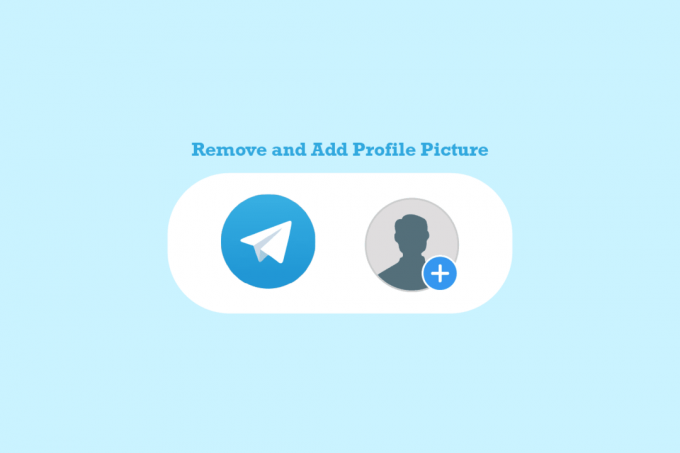
Სარჩევი
- როგორ დავამატოთ, შეცვალოთ და წაშალოთ Telegram პროფილის სურათი
- როგორ დავამატოთ Telegram პროფილის სურათი მობილური აპლიკაციაში
- როგორ წავშალოთ Telegram-ის პროფილის სურათი მობილური აპლიკაციაში
- როგორ დავამატოთ Telegram პროფილის სურათი დესკტოპის აპლიკაციაში
- როგორ ამოიღოთ Telegram-ის პროფილის სურათი დესკტოპის აპლიკაციაში
- როგორ დავამატოთ Telegram-ის მრავალი პროფილის სურათი Telegram-ზე
- როგორ დავამატოთ მრავალი პროფილის სურათი Telegram-ში დესკტოპის აპიდან
- როგორ დავმალოთ Telegram პროფილის სურათი
- როგორ დავამატოთ Telegram-ის ანიმაციური პროფილის სურათი
როგორ დავამატოთ, შეცვალოთ და წაშალოთ Telegram პროფილის სურათი
აქ ჩვენ ვაჩვენეთ თქვენი დამატების ან წაშლის ნაბიჯები ტელეგრამა პროფილის სურათი დეტალურად.
როგორ დავამატოთ Telegram პროფილის სურათი მობილური აპლიკაციაში
ძალიან მნიშვნელოვანია თქვენი Telegram პროფილის სურათის დამატება თქვენს Telegram ანგარიშზე მობილური აპლიკაციიდან. თქვენ შეგიძლიათ უბრალოდ მიჰყვეთ ამ ნაბიჯებს, რომ დაამატოთ სრულყოფილი პროფილის სურათი.
1. გახსენით ტელეგრამა ტელეფონის მენიუდან.
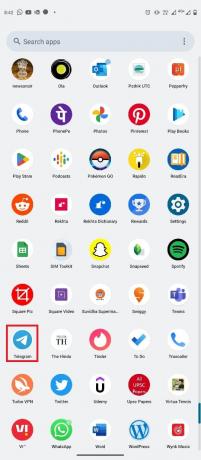
2. ახლა, შეეხეთ სამხაზიანი ხატი ეკრანის ზედა მარცხენა კუთხეში მენიუს პარამეტრების გასახსნელად.

3. ახლა, შეეხეთ პროფილის ხატულა.
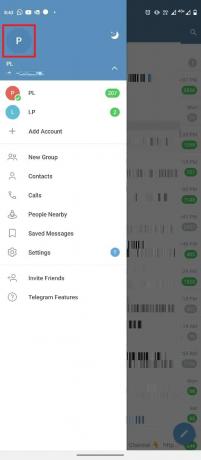
4. იპოვნეთ და შეეხეთ მას პროფილის ფოტოს დაყენება ვარიანტი.

5. აირჩიეთ თქვენი სურათი აირჩიეთ ფოტო ან ვიდეო გალერეა.
6. დაარედაქტირეთ სურათი თქვენი მოთხოვნების შესაბამისად და შეეხეთ ჩეკი ხელმოწერის ხატულა.

ასევე წაიკითხეთ:როგორ შევქმნათ Telegram ანგარიში Android-ზე
როგორ წავშალოთ Telegram-ის პროფილის სურათი მობილური აპლიკაციაში
როდესაც თქვენ გჭირდებათ პროფილის სურათის შეცვლა ან წაშლა თქვენი Telegram-ის ანგარიშიდან, ეს შეიძლება გაგიჭირდეთ. თუმცა, ისევე როგორც თქვენს ანგარიშზე სურათის დამატება, სურათის ამოღება ძალიან მარტივია. ამ მარტივი ნაბიჯების შესრულება შეგიძლიათ Telegram-ის მობილური აპლიკაციის გამოყენებით.
1. გახსენით ტელეგრამა ტელეფონის მენიუდან.
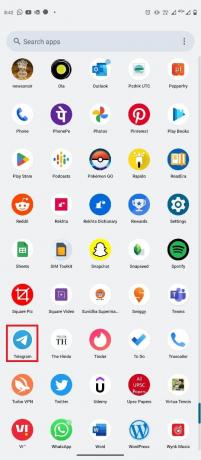
2. შეეხეთ სამხაზიანი ხატი მენიუს პარამეტრების გასახსნელად.

3. აქ, შეეხეთ პროფილი ხატი.

4. ახლა იპოვნეთ და შეეხეთ მას სამი წერტილიანი ხატი ეკრანის ზედა მარჯვენა კუთხეში.

5. ახლა, შეეხეთ წაშლა პროფილის სურათის მოსაშორებლად.

როგორ დავამატოთ Telegram პროფილის სურათი დესკტოპის აპლიკაციაში
თქვენ ასევე შეგიძლიათ გამოიყენოთ თქვენი Telegram ანგარიში თქვენი კომპიუტერიდან Telegram დესკტოპის აპლიკაციით. გამოიყენეთ ეს მარტივი ნაბიჯები, რათა შეცვალოთ Telegram პროფილის სურათი თქვენს Telegram ანგარიშზე Windows 10-ის დესკტოპის აპლიკაციიდან.
1. დააჭირეთ Windows გასაღები, ტიპი ტელეგრამა, შემდეგ დააწკაპუნეთ გახსენით.

2. ეკრანის ზედა მარცხენა მხრიდან დააწკაპუნეთ სამხაზიანი ხატი მენიუს პარამეტრების გასახსნელად.
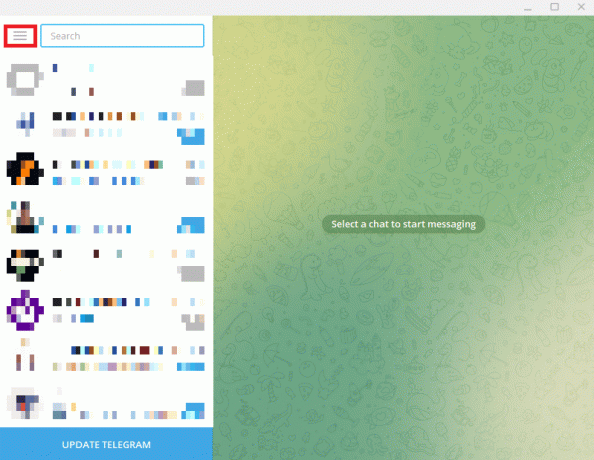
3. აქ, დააწკაპუნეთ პარამეტრები.

4. იპოვნეთ და დააწკაპუნეთ Პროფილის რედაქტირება ვარიანტი.
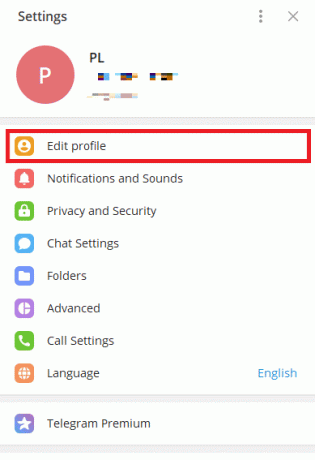
5. ახლა დააწკაპუნეთ კამერა ხატი.
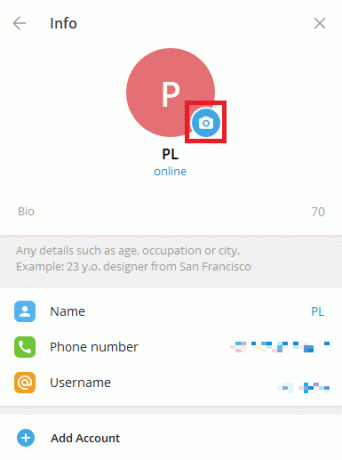
6. აირჩიეთ ა ფაილი რომ ატვირთოთ სურათი თქვენი კომპიუტერიდან.
Შენიშვნა: თქვენ ასევე შეგიძლიათ აირჩიოთ კამერა თქვენი კომპიუტერიდან სურათის გადასაღებად.
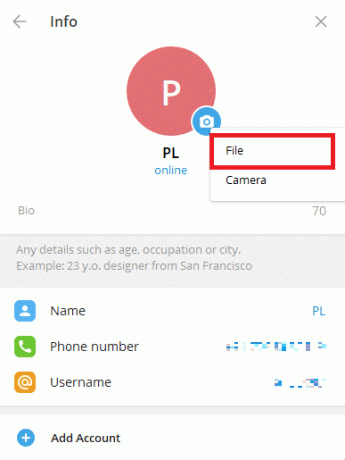
7. აირჩიეთ თქვენი პროფილის სურათი კომპიუტერიდან.
8. შეცვალეთ სურათი და დააწკაპუნეთ შესრულებულია ატვირთვის დასადასტურებლად.

როგორ ამოიღოთ Telegram-ის პროფილის სურათი დესკტოპის აპლიკაციაში
თუ იყენებთ Telegram-ს თქვენს სამუშაო მაგიდაზე, შეგიძლიათ წაშალოთ Telegram პროფილის სურათი დესკტოპის აპლიკაციის გამოყენებით. თქვენ შეგიძლიათ გამოიყენოთ ეს მარტივი ნაბიჯები დესკტოპის აპლიკაციიდან. ასევე, განაგრძეთ კითხვა, რომ გაიგოთ, როგორ შეცვალოთ კონფიდენციალურობის პარამეტრები, რათა თავიდან აიცილოთ უცნობმა პირებმა დამალული სურათი Telegram-ზე.
1. გახსენით ტელეგრამა დან Საწყისი მენიუ.

2. დააწკაპუნეთ სამხაზიანი ხატი ეკრანის ზედა მარცხენა მხრიდან.

3. აქ იპოვნეთ და დააწკაპუნეთ პარამეტრები.

4. ახლა დააწკაპუნეთ Პროფილის რედაქტირება.
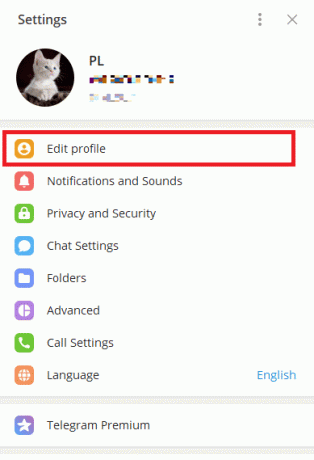
5. დააწკაპუნეთ თქვენს პროფილის სურათი.
6. იპოვნეთ და დააწკაპუნეთ სამი წერტილიანი ხატი ეკრანის ქვედა მარჯვენა კუთხეში და დააწკაპუნეთ წაშლა თქვენი პროფილის სურათის წასაშლელად.
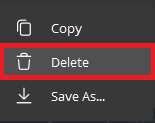
8. ბოლოს დააწკაპუნეთ წაშლა კვლავ პროცესის დასადასტურებლად.
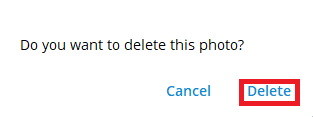
ასევე წაიკითხეთ:როგორ გადმოწეროთ Telegram-ის ვიდეოები Windows 10-ზე
როგორ დავამატოთ Telegram-ის მრავალი პროფილის სურათი Telegram-ზე
Telegram საშუალებას აძლევს მომხმარებლებს დაამატონ Telegram პროფილის სურათი საკუთარი თავის იდენტიფიცირებისთვის. თუმცა, თქვენ ასევე შეგიძლიათ დაამატოთ ერთზე მეტი სურათი თქვენი პროფილის სურათად. თუ გსურთ შეცვალოთ Telegram პროფილის სურათი და დაამატოთ ერთზე მეტი პროფილის სურათი თქვენს Telegram ანგარიშზე, შეგიძლიათ ეს გააკეთოთ მობილური აპლიკაციიდან. პროცესი მარტივია და შეიძლება დასრულდეს რამდენიმე მარტივი ნაბიჯით.
1. გახსენით ტელეგრამა-დან ტელეფონის მენიუ.

2. ეკრანის ზედა მარცხენა მხრიდან, შეეხეთ სამხაზიანი ხატი მენიუს პარამეტრების გასახსნელად.
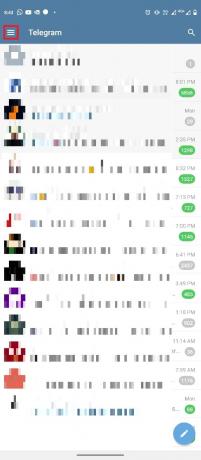
3. ახლა შეეხეთ პროფილის ხატულა.
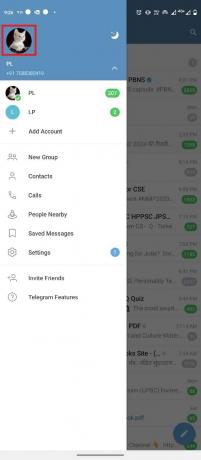
4. შეეხეთ სამი წერტილიანი ღილაკი ეკრანის ზედა მარჯვენა მხრიდან.

5. აქ, შეეხეთ დააყენეთ ახალი ფოტო ან ვიდეო.

6. აირჩიეთ სურათი ტელეფონის გალერეიდან.
7. დაარედაქტირეთ სურათი და შეეხეთ შეამოწმეთ ხატი პროფილის სურათის შესანახად.

როგორ დავამატოთ მრავალი პროფილის სურათი Telegram-ში დესკტოპის აპიდან
თქვენ ასევე შეგიძლიათ გამოიყენოთ Telegram დესკტოპის აპლიკაცია მრავალი პროფილის სურათის დასამატებლად. სურათის დასამატებლად შეგიძლიათ მიჰყვეთ ამ მარტივ ნაბიჯებს.
1. გახსენით ტელეგრამა დან Საწყისი მენიუ.

2. ეკრანის ზედა მარცხენა მხრიდან, იპოვნეთ და დააწკაპუნეთ მასზე სამხაზიანი ხატი.

3. აქ, დააწკაპუნეთ პარამეტრები.

4. ახლა დააწკაპუნეთ Პროფილის რედაქტირება.
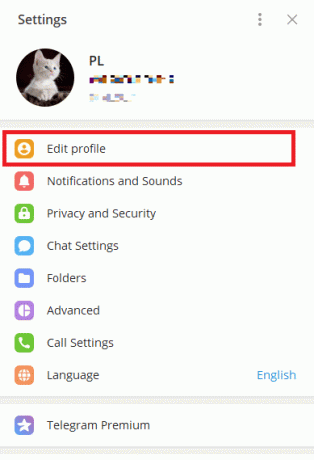
5. დააწკაპუნეთ კამერის ხატულა თქვენი პროფილის სურათზე.

6. დააწკაპუნეთ ფაილი რომ ატვირთოთ სურათები კომპიუტერიდან.
Შენიშვნა: ასევე შეგიძლიათ დააჭიროთ კამერას კომპიუტერიდან სურათის გადასაღებად.
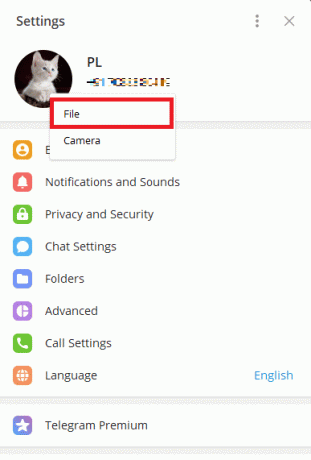
7. აირჩიეთ სურათი და დაარედაქტირეთ.
8. ბოლოს დააწკაპუნეთ შესრულებულია თქვენი ახალი პროფილის სურათის დასაყენებლად.

ასევე წაიკითხეთ:როგორ განვახორციელოთ ვიდეო ზარები Telegram-ზე
როგორ დავმალოთ Telegram პროფილის სურათი
თუ გაწუხებთ თქვენი კონფიდენციალურობა და არ გსურთ უცნობმა პირებმა ნახონ თქვენი სურათი. Telegram გაძლევთ შესაძლებლობას შეცვალოთ კონფიდენციალურობის პარამეტრები, რათა დამალოთ თქვენი პროფილის სურათი არასასურველი კონტაქტებისგან. ამისათვის შეგიძლიათ მიჰყვეთ ამ მარტივ ნაბიჯებს.
1. გახსენით ტელეგრამა ტელეფონის მენიუდან.
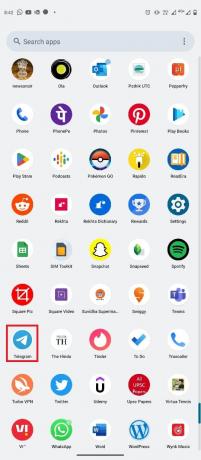
2. ახლა, შეეხეთ სამხაზიანი ხატი ეკრანის ზედა მარცხენა კუთხეში მენიუს პარამეტრების გასახსნელად.

3. აქ, შეეხეთ პარამეტრები.

4. ახლა, გადადით კონფიდენციალურობა და უსაფრთხოება.
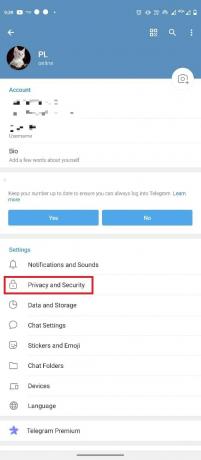
5. იპოვნეთ და შეეხეთ პროფილის ფოტოები და ვიდეოები.

6. აირჩიეთ ჩემი კონტაქტები ვარიანტი.
Შენიშვნა: კონფიდენციალურობის პარამეტრებში ცვლილებების შეტანა მხოლოდ თქვენს Telegram კონტაქტებს საშუალებას მისცემს დაინახონ თქვენი სურათი ან ვიდეო. თქვენ შეგიძლიათ დაამატოთ კონტაქტი, როგორც გამონაკლისი, თუ გსურთ შეზღუდოთ პროფილის სურათის ხილვადობა მათთვის.

როგორ დავამატოთ Telegram-ის ანიმაციური პროფილის სურათი
თუ თქვენ იყენებთ აპს თქვენს მობილურ მოწყობილობაზე, შეგიძლიათ დაამატოთ მხოლოდ სურათები ან ვიდეო თქვენს პროფილში. თუმცა, შეგიძლიათ დაამატოთ ანიმაციური პროფილის სურათები და ვიდეო Telegram Premium-ით. ანიმაციური პროფილის სურათის დამატების ვარიანტი ხელმისაწვდომია მხოლოდ პრემიუმ მომხმარებლებისთვის.
ხშირად დასმული კითხვები (FAQ)
Q1. შემიძლია გამოვიყენო რამდენიმე პროფილის სურათი Telegram-ზე?
პასუხი დიახ, შეგიძლიათ გამოიყენოთ ერთზე მეტი სურათი Telegram-ზე.
Q2. ვის შეუძლია ნახოს ჩემი პროფილის სურათი Telegram-ზე?
პასუხი თქვენ შეგიძლიათ აკონტროლოთ ვინ ხედავს თქვენი პროფილის სურათს Telegram-ზე. შეგიძლიათ შეცვალოთ თქვენი პროფილის სურათის პარამეტრები კონფიდენციალურობის პარამეტრებში.
Q3. შემიძლია წავშალო ჩემი პროფილის სურათი Telegram-ზე?
პასუხი დიახ, როგორც კი დაამატებთ სურათს თქვენი პროფილის სურათად, შეგიძლიათ მოგვიანებით წაშალოთ მისი პროფილიდან წაშლით.
Q4. შემიძლია გამოვიყენო ანიმაციური სურათები, როგორც ჩემი პროფილის სურათი Telegram-ზე?
პასუხი თუ თქვენ გაქვთ Telegram Premium, შეგიძლიათ დაამატოთ ანიმაციური სურათები, როგორც ეკრანის სურათები Telegram-ზე.
Q5. როგორ დავაყენო ჩემი ჩვენების სურათი Telegram-ზე?
პასუხი თქვენ შეგიძლიათ დაამატოთ ეკრანის სურათი პარამეტრებზე და პროფილის ვარიანტებზე ნავიგაციით.
რეკომენდებულია:
- როგორ ჩართოთ ფანარი Droid Turbo-ზე
- როგორ გამოვიყენოთ Add Yours Sticker Instagram Story-ში
- რა განსხვავებებია Telegram-სა და Telegram X-ს შორის?
- გამოასწორეთ Telegram ვებ არ მუშაობს
ვიმედოვნებთ, რომ ეს სახელმძღვანელო თქვენთვის სასარგებლო იყო და შეძელით დაამატეთ Telegram პროფილის სურათი ან შეცვალეთ Telegram პროფილის სურათი. გაგვაგებინე, რომელი მეთოდი მუშაობდა შენზე. თუ თქვენ გაქვთ რაიმე შეკითხვა ან შემოთავაზება, გთხოვთ შეგვატყობინოთ კომენტარების განყოფილებაში.



